Использование Mathcad в качестве суперкалькулятора
Цель работы: Овладение навыками простейших расчетов в Mathcad. Составление элементарных математических выражений.
Предварительные замечания
· С числами в Mathcad можно производить различные математические действия (сложение, умножение, вычитание. Деление и т.д). Для выполнения вычислений установите курсор в нужном месте и введите математическое выражение используя знаки операции с панели «калькулятор»  или с клавиатуры.
или с клавиатуры.
· Можно производить вычисления с переменными, если присвоить значения переменным. Имена переменных чувствительны к регистру. Вначале вводиться имя переменной, затем знак присвоения «:=», затем число или выражение.
· Синий уголок показывает текущий операнд выражения, он может быть расширен клавишей «Пробел» или перемещен клавишами «лево», «право», «верх», «низ».
· Значение переменной доступно правее и ниже ее определения.
· Знак команды вычисления – «=». Знак команды глобального присвоения – « ». Глобальные переменные доступны везде на рабочем листе.
». Глобальные переменные доступны везде на рабочем листе.
· Для ввода текстового комментария необходимо ввести знак двойной кавычки «“», затем вводить текст.
Задание
1. Вычислить значение выражения  .
.
Для набора выражения используем обычную математическую нотацию. Знак квадратного корня найдем, раскрыв арифметическую палитру, в конце выражения поставим знак равенства «=».
2. Вычислить значение выражения

где a = 2.35; b – принимает ряд значений 1, 5, 3.14.
Вначале переменным a и b при помощи оператора присвоения присваиваются заданные числовые значения (переменной b – первое из заданных). Теперь этими переменными можно пользоваться при арифметических выражениях. Записав заданное арифметическое выражение и поставив в конце знак равенства (вычислить «=») получим значение выражения при заданных a и b.
Для вычисления значения выражения при другом значении переменной b скопируем набранное нами выражение (предварительно выделив его мышкой), вставим его ниже и зададим переменной b другое значение.
Из данного примера видно, что значение переменной доступно ниже до тех пор пока не задано другое значение этой переменной.
Если Вы хотите изменить количество знаков результата вычислений после десятичной точки, это можно сделать в меню Format\Result...\Number Format\Namber of decimal places или просто дважды щелкнуть мышкой по выражению, после чего, заменить 3 на 6. Установим, например, для значения выражения 6 значащих цифр:

Лабораторная работа №2
Вычисление сумм, произведений и определенных интегралов
Цель работы: Приобретение навыков вычисления сумм произведений и интегралов в Мathcad.
Предварительные замечания
· В силу того, что в результате вычисления определенных интегралов (в отличие от вычисления неопределенных) получается число – вычисление определенных интегралов производиться с использованием знака равенства «=», в то время как вычисление неопределенных интегралов (так же как и дифферинциалов и др. выражений, в результате вычисления которых получается какое то выражение) производиться с использованием знака символьного вычисления (см. лабораторную работу №3).
Для вычисления сумм и произведений воспользуемся палитрой вычислений.
Здесь мы использовали значок суммы с указанием границ суммирования. Из примеров видно,что система обрабатывает ситуации 
 Но, к сожалению, не может считать суммы с бесконечными пределами.
Но, к сожалению, не может считать суммы с бесконечными пределами.
Значок суммирования только с указанием индекса используется для работы с матрицами и функциями зависящими от индекса, т.е. в тех случаях, когда пределы изменения индекса указываются в виде переменной интервального типа.
Например:

Аналогично вычисляются произведения. По определению: 
Например:

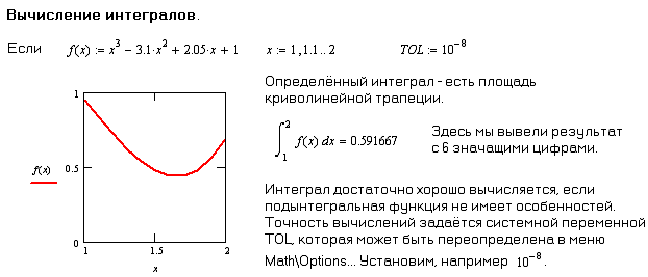
Лабораторная работа №3
Предварительные замечания
· При символьных вычислениях, необходимо иметь в виду, что переменные не должны быть определены заранее.




Лабораторная работа №4
Предварительные замечания
· Численное решение уравнение (решение, в результате которого получается число) осуществляется с использованием команд «root (уравнение, неизвестная)=» или блока «Given…Find(неизвестная)=» (использование этого блока в вычислениях - см. лабораторную работу №6).
· Для решения уравнений в численном виде предварительно необходимо задать произвольное значение неизвестной (начальную точку от которой будет происходить поиск решения)
· В случае если уравнение имеет больше одного корня, очевидно, будет найдено лишь ближайшее к начальной точке решение.
· Символьное решение уравнений (решение, в результате которого получается математическое выражение) осуществляется при помощи команды «уравнение solve неизвестная ®». Команду solve можно найти на панели «символика».
· При помощи этой же команды в математическом выражении можно выражать одну переменную через остальные.
· При решении уравнений в символьном виде, необходимо иметь в виду, что переменные не должны быть определены заранее.
Задание
1. Решить уравнение: 
Для решения данного уравнения в численном виде необходимо предварительно задать произвольное значение неизвестной. Для этого при помощи операции присвоения значению х присвоим значение 1.

Затем записываем функцию root после которой в скобках записываем левую часть уравнения (в правой части должен быть ноль) и после запятой указываем искомую неизвестную, после чего ставим знак вычисления «=»

Если корень данного уравнения необходим нам в дальнейших вычислениях, то запись решения удобно осуществлять в следующем виде:

2. Решить уравнение: 
Для поиска всех корней данного уравнения, решение его необходимо осуществлять в символьном виде (т.к. уравнение имеет более одного корня). Выбрав из панели «символика» команду «solve» в маркере слева от команды записываем левую часть уравнения, в маркере с правой части команды указываем искомую неизвестную.

Из результата видно, что поиск решения осуществляется и в комплексных числах.
3. В уравнении  выразить переменную y через переменную x.
выразить переменную y через переменную x.
Для решения данной задачи используем команду «solve» в маркере слева от команды записываем левую часть уравнения, в маркере с правой части команды указываем переменную которую необходимо выразить, то есть y.

Лабораторная работа №6
Предварительные замечания
· Численное решение систем линейных уравнений осуществляется с использованием блока «Given…Find(неизвестная)=».
· Как и в случае решения уравнений в численном виде, для поиска корней необходимо задать начальную итерацию.
· Символьное решение систем линейных уравнений осуществляется с использованием блока «Given…Find(неизвестная) ®»
· Запись уравнение входящих в систему производиться с использованием команды тождественного равенства «=» из панели «булево».
Задание
1. Решить систему линейных уравнений:

Задаем произвольные значения неизвестных:

Набираем команду «Given» после которой с использованием знака тождественного равенства записываем уравнения входящие в систему.
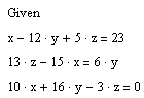
Присваиваем матрице неизвестных команду поиска корней системы уравнений «find(x,y,z)» и находим неизвестные.

2. Решить вышеуказанную систему уравнений в символьном виде

Для решения вместо знака «=» после команды «Find» воспользуемся командой «®» символьного вычисления из панели «символика»
Для того чтобы сейчас определить решение в численном виде, достаточно после символьного результата поставить знак численного вычисления «=».
Лабораторная работа №7
Задания для контрольных занятий
1. Решить уравнения:

2. Построить линии, заданные уравнениями:
а) y=cosx г) y=  ж) y=logx к) y=x
ж) y=logx к) y=x
б) y=x д) y=-2x з) y= 
в) y=  е)
е)  и) y=2x
и) y=2x
3. Определить точки пересечения с осями координат:
а) 4x+y-5=0 г) y=  ж) y=sinx
ж) y=sinx
б) y=2x-3 д) 2x+3y=0
в) y=-2x-3 е) y= 
Найти производную
а) 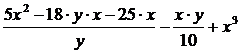 относительно х
относительно х
б) х2 + 3х +5, результат расположить на второй строке, не используя знак ®.
Определить интеграл

Найти

Упростить

Разложить
а) 
б) (sin(х) + y)4
Решить уравнение
cos(2x)-sin(x)=1/2
а). Решить уравнение численно.
б). Решить уравнение символьно.
15. Построить график. cos(2x)-sin(x)=1/2
оси пересекаются, линия графика прерывистая зеленая.
на этом графике показать линию x=1.
16. Найти точки пересечения с осями x,y графика cos(2x)-sin(x)=1/2
а) на интервале от –п/2 до п/2 с шагом 0,2;
б) на интервале –п/2 до п с шагом 0,3.
в). На этом графике построить линию с координатами y=1,x=-5 до 5;
Решить систему уравнений
2x1+x2+3x3=8
4x1 +x2 +2x3 =5
2x1 +2x2 –4x3 = -9
а). Решить систему численно.
б) Решить систему символьно.
Решить систему уравнений
3х1 + 2х2 + 3х3=4
2х1 + 2х2 + 6х3=6
5х1 + 4х2 + 3х3=5
а). Решить систему численно.
б). Решить систему символьно.
Решить задачу
Дан изгибаемый элемент прямоугольного сечения с размерами
b=10 см h=200 мм
Определить как измениться напряжение в элементе (МПа) при изменении изгибающего момента
а) от 50 кН*м до 150 кН*м
б) от 1000 кН*см до 10000 кН*см
Использование Mathcad в качестве суперкалькулятора
Цель работы: Овладение навыками простейших расчетов в Mathcad. Составление элементарных математических выражений.
Предварительные замечания
· С числами в Mathcad можно производить различные математические действия (сложение, умножение, вычитание. Деление и т.д). Для выполнения вычислений установите курсор в нужном месте и введите математическое выражение используя знаки операции с панели «калькулятор»  или с клавиатуры.
или с клавиатуры.
· Можно производить вычисления с переменными, если присвоить значения переменным. Имена переменных чувствительны к регистру. Вначале вводиться имя переменной, затем знак присвоения «:=», затем число или выражение.
· Синий уголок показывает текущий операнд выражения, он может быть расширен клавишей «Пробел» или перемещен клавишами «лево», «право», «верх», «низ».
· Значение переменной доступно правее и ниже ее определения.
· Знак команды вычисления – «=». Знак команды глобального присвоения – « ». Глобальные переменные доступны везде на рабочем листе.
». Глобальные переменные доступны везде на рабочем листе.
· Для ввода текстового комментария необходимо ввести знак двойной кавычки «“», затем вводить текст.
Задание
1. Вычислить значение выражения  .
.
Для набора выражения используем обычную математическую нотацию. Знак квадратного корня найдем, раскрыв арифметическую палитру, в конце выражения поставим знак равенства «=».
2. Вычислить значение выражения

где a = 2.35; b – принимает ряд значений 1, 5, 3.14.
Вначале переменным a и b при помощи оператора присвоения присваиваются заданные числовые значения (переменной b – первое из заданных). Теперь этими переменными можно пользоваться при арифметических выражениях. Записав заданное арифметическое выражение и поставив в конце знак равенства (вычислить «=») получим значение выражения при заданных a и b.
Для вычисления значения выражения при другом значении переменной b скопируем набранное нами выражение (предварительно выделив его мышкой), вставим его ниже и зададим переменной b другое значение.
Из данного примера видно, что значение переменной доступно ниже до тех пор пока не задано другое значение этой переменной.
Если Вы хотите изменить количество знаков результата вычислений после десятичной точки, это можно сделать в меню Format\Result...\Number Format\Namber of decimal places или просто дважды щелкнуть мышкой по выражению, после чего, заменить 3 на 6. Установим, например, для значения выражения 6 значащих цифр:

Лабораторная работа №2



 или с клавиатуры.
или с клавиатуры. ». Глобальные переменные доступны везде на рабочем листе.
». Глобальные переменные доступны везде на рабочем листе. .
.




 Но, к сожалению, не может считать суммы с бесконечными пределами.
Но, к сожалению, не может считать суммы с бесконечными пределами.


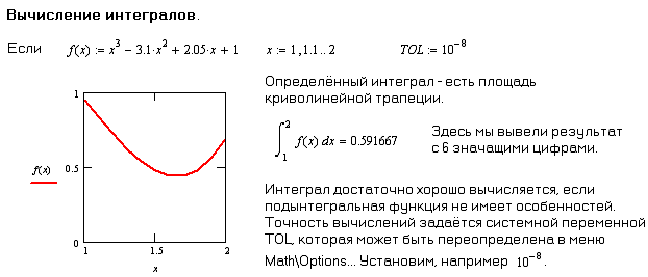










 выразить переменную y через переменную x.
выразить переменную y через переменную x.


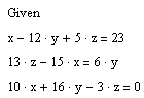



 ж) y=logx к) y=x
ж) y=logx к) y=x
 е)
е)  и) y=2x
и) y=2x ж) y=sinx
ж) y=sinx
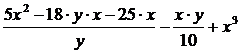 относительно х
относительно х






